
Ew pir hêsan e ku meriv xerîdarên posteyê bikar bîne, ji ber ku hûn dikarin hemî nameyên ku li yek deverê hatine wergirtin berhev bikin. Yek ji Bernameyên Mailê Microsoft Outlook e, ji ber ku ew dikare bi hêsanî were saz kirin (piştî kirînê) li her komputerê bi pergala xebitandinê ya Windows-ê re. Di vê gotarê de em ê ji we re vebêjin ka Outluk-ê çawa bi kargêriya Mail-a-nameyê ve hatî saz kirin.
Mail.ru mail Setup li Outlook
- Ji ber vê yekê, pêşî, nameyê dest pê bikin û li ser "Pelê" li ser barika menuê jorîn bikirtînin.
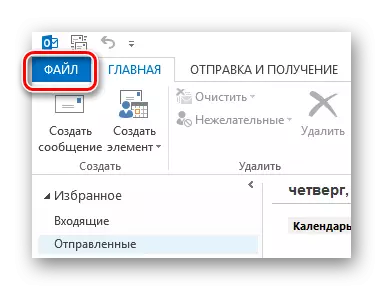
- Dûv re li ser xeta "hûrgulî" bitikînin û li ser rûpelê li ser bişkoja "Add Account" bikirtînin.
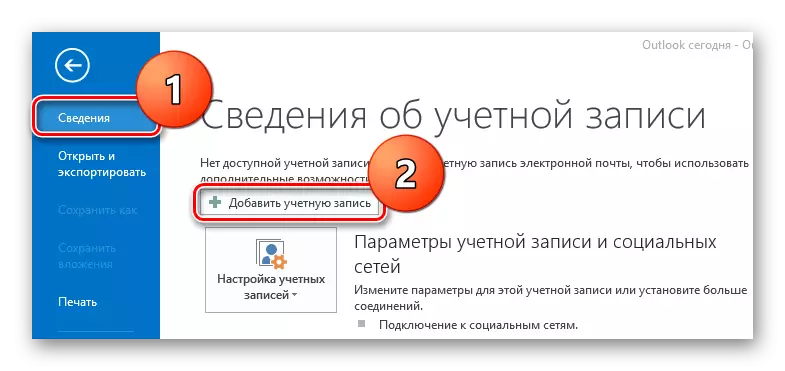
- Di pencereya ku vedibe de, hûn tenê hewce ne ku nav û navnîşana posteyê diyar bikin, û mîhengên mayî dê bixweber bêne pêşandan. Lê di rewşekê de çewt dibe, bifikirin ka meriv çawa bi karanîna karê nameyê bi riya protokola imapê ve tê saz kirin. Ji ber vê yekê, tiştê ku mîhengê manual dibêje û "next" bikirtînin kontrol bikin.

- Pêngava din ev e ku PoP an IMAP PROTOCOL Point kontrol bikin û "Next" bikirtînin.
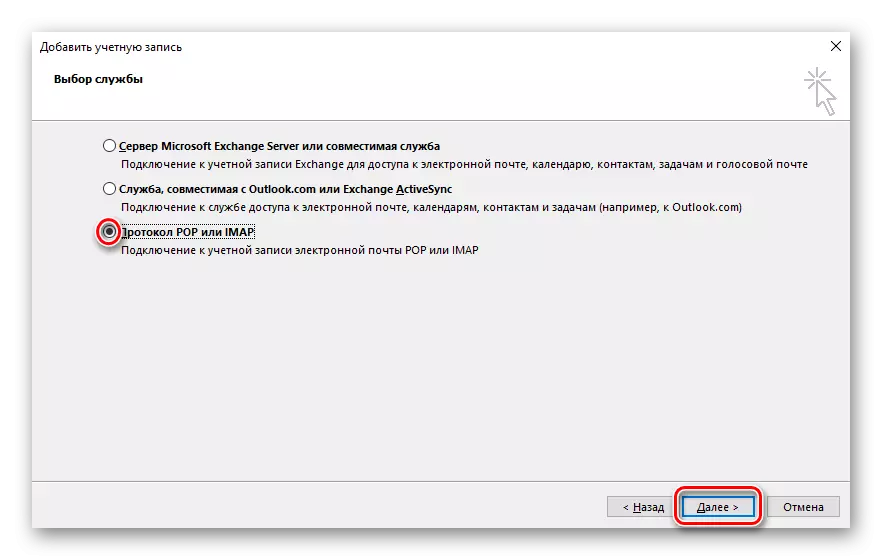
- Wê hingê hûn ê pirsnameyê bibînin ku hûn hewce ne ku hemî zeviyan dagirin. Divê hûn diyar bikin:
- Navê we yê ku hemî peyamên we yên şandiyê dê bêne îmzekirin;
- Navnîşana e-nameya tevahî;
- Protokola (wekî ku em li ser mînaka Imap difikirin, wê hingê wê hilbijêrin. Lê hûn dikarin her du pop3 hilbijêrin);
- "Servîsa nameya hatîn" (heke we IMAP hilbijart, paşê IMAP.Mail.Ro, û heke POP3 - Pop.mail.Ru);
- "Server Server Mail (SMTP)" (smtp.mail.ru);
- Dûv re dîsa navê tevahiya e-nameya e-nameyê binivîse;
- Ji hesabê xwe şîfreya derbasdar e.

- Naha di heman pencereyê de, bişkoja "Mîhengên din" bicîh bikin. Pencereyek dê di nav we de veke ku hûn dixwazin biçin tabloya servera Mailê ya Derketî. Bişkojka kontrolê, li ku derê tê gotin ku ji bo hewcedariya ji bo rastiyê kontrol bike, veguherîne "têkeve" û di du qadên berdest de, navnîşa posteyê û şîfreya xwe binivîse.
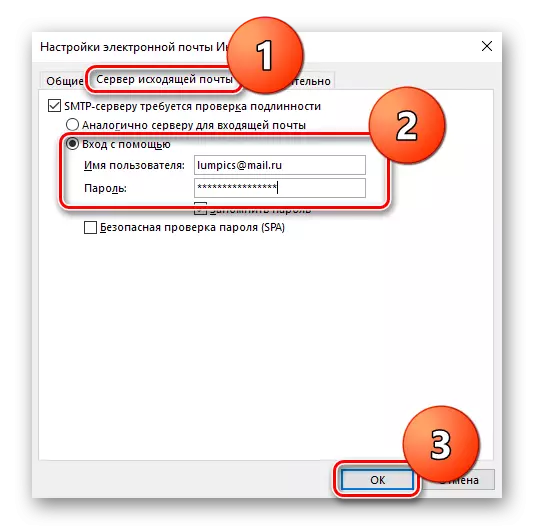
- Di dawiyê de, "Next" bikirtînin. Ger hûn hemî rast hatine kirin, hûn ê agahdariyek bistînin ku hemî kontrolan derbas dibin û hûn dikarin bi karanîna muwekîlê nameyê bi kar bînin.
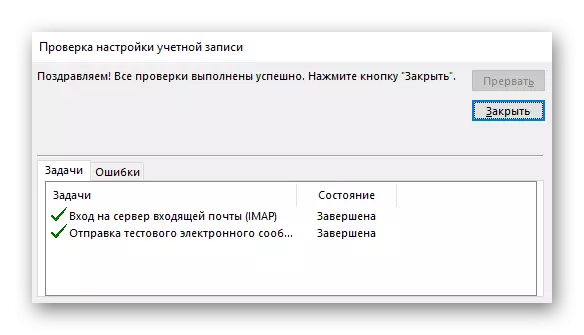
Bi vî rengî hêsan û zû hûn dikarin Microsoft Outlook-ê bi e-nameya e-nameyê ve bipejirînin. Em hêvî dikin ku we pirsgirêkên we tunebû, lê heke tiştek din nexebitî, di şîroveyan de binivîse û em ê bersivê bidin.
